Cara Atur Agar Microsoft Edge Berbahasa Indonesia
Kini anda sudah tidak perlu habiskan energi untuk membaca artikel-artikel pada peramban. Kini Microsoft Edge berbaik hati menawarkan diri sebagai pelayan membaca untuk anda. Bagaimana caranya, simak terus ulusan artikel ini.
Kilas Balik Microsoft Edge
Baru-baru ini, pertengangahan Januari 2020. Microsoft telah meluncurkan pembaharuan perangkat lumak mereka yaitu Microsoft Edge. Sebenarnya Edge sudah diperkenalkan bebarengan dengan rilisnya Windows 10, yaitu 29 Juni 2019 yang lalau.
Edge sendiri mimilik kode proyek "Project Spartan", adalah perangkat lunak untuk mengganti Internet Explorer, yang merupakan browser andalan dari microsoft sejak zaman baholak lagi. Terbukti memang, projek Edge sangat memuaskan pengguna. Karena sangat ringan ketika dipakai. Sudah mendukung fitur-fitur ekstensi, Cortana dan OneDrive.
Seiring berjalannya waktu, Microsoft merasa mulai tersingkirkan dengan kehadiran OS Android. Android mampu menguasai pasar ponsel dan mampu menyingkirkan OS Widows yang lebih dulu merajai pasar komputerisasi. Orang-orang diseluruh dunia setiap hari berkutat dengan ponsel untuk mencari, berkomunikasi, membeli, menjual dan keperluaan lainya. Tetapi yang paling menjadi kerisauan dari Microsoft adalah, sampai dengan saat ini belum mampu memiliki perangkat lunak peramban internet yang memiliki semua fitur yang dibutuhkan oleh pengguna, salah satunya ringan dan cepat.
Akhirnya, Microsoft mengambil keputusan untuk merombak kembali peramban yang sudah mereka miliki selama ini yaitu Microsoft Edge. Alhasil, Microsoft rela untuk mengembang peramban Edge terbaru memalui peramban gratis dari Chromium Project. Kini Microsoft telah resmi merilis Browser Edge dengan versi 79 mereka. Microsoft mengatakan, setiap minggunya akan ada update untuk melengkapi semua fitur-fitur yang mereka janjikan.
Pengaturan untuk Baca Teks dengan Dialek Indonesia
Salah satu fitur yang ditawarkan oleh Microsoft Edge terbaru adalah, kemampuan peramban edge untuk membaca teks-teks yang ada pada lembaran layar browser tersebut. Jadi intinya, kita sudah tidak begitu sibuk lagi untuk membaca teks-teks tersebut, biarkan edge yang membacanya, kita tinggal duduk diam sambil mendengarkan asisten Edge ngoceh-ngoceh.
Sebelum melanjutkan, perlu kami sampai bahwa pengaturan ini kami buat berdasar OS Windows 10 yang kami pakai, yaitu Windows 10 versi 1903. Lihat keterangan gambar dibawah.
Langkah-langkah Pengaturan
1. Pastikan Anda Telah Mengunduh Browser Edge Terbaru
Bagi anda yang belum mengunduh browser Edge, anda bisa mengunduhnya langsung ke situs resmi dari Microsoft Edge, atau anda bisa mengelik link berikut ini : Microsoft Edge Tebaru.
2. Pastikan Browser Berbahasa Indosia
Ada baiknya kita mengatur agar peramban kita sudah dalam format berbahasa Indonesia, guna agar fitur pembaca tersebut langsung mengerti bahwa pengguna browser menggunakan bahasa Indonesia. Cara aturnya sebagai berikut:
Pada sudut kanan atas, klik Titik tiga, piling Setting, pada urutan menu samping kiri pilih Language, pada kolom Language pilih Add language, lalu klik titik dan pilih Display Microsoft Edge in this language, lalu klik Restart.
Tapi jika bahasa Indonesainya telah ada namun berada dibagian bawah bahasa yang lain, lakukan ini : Klik titik tiga, lalu pilih Move to the top, dan lakuan sesuai dengan yang di atas.
Jika browser anda sudah menggunakan bahasa Indonesia, silahkan anda coba untuk jalankan fitur membaca tersebut. Caranya seperti ini :
Bukalah situr berita, pada saat ini kami membuka situr berita dari republika.co.id, lalu buka berita yang ini kita baca. Sorotlah isi teks berita tersebut, lalu klik kanan dan pilih Baca pilihan dengan lantang. Lihat gambar dibawah ini:
Jika browser anda masih membacakan dengan dialek Inggris, ada kemungkinan fitur membaca dalam bahasa indonesianya belum ada. Tetapi mari kita pastikan dulu pada pengaturan peramban Edge tersebut. Caranya seperti ini :
Jalankan fitur membaca tadi. Pada sudut kanan atas Klik Opsi suara. Lihatlah pada pilihan suara, jika masih menggunakan Microsoft Zira - English, berarti fitur pembaca dalam dialek Indonesia belum terpasang. Untuk memastikan belum terpasang, silahkan klik kita suara tersebut, lalu pilihlah Microsoft Andika - Indonesia.
Jika tidak Microsoft Andi ada pada pilihan tersebut, maka peramban Edge anda sudah bisa membaca teks dalam dialek Indonesia, dan tugas pengaturan kita telah selesai. Namun, jika belum ada, maka kita wajib melakukan pengaturan selanjutnya.
3. Menambah Sauara Microsoft Andika
Untuk menambahnya, lakukan langkah-langkah sebagai berikut :
Buka Pengaturan/ Setting pada Windows 10 anda, lalu pilih Time & Language. Kemudian pada sisi menu bagian kiri pilih Language/ Bahasa. Jika belum ada bahasa Indonesia, silahkan klik Tambah bahasa.
Selanjutnya klik pada bahasa Indonesia lalu pilih Option/ Pilihan. Lalu pasanglah Paket bahasa/ Language packet dan Speech/ Pembicara nya. Jika sudah selesai, kembalilah ke peramban Edge anda, dan lakukan refresh pada peramban tersebut.
Sekarang cobalah sorot teks yang ini dibaca, laku klik kanan dan pilih Baca pilihan dengan lantang. Tetapi jika peramban tersebut masih membacanya dialek Inggris, anda cukup menambah sidikit pengaturan pada peramban Edge tersebut. Jalankan lagi fitur pembaca tadi, lalu klik Opsi suara pada sudut kanan atas. Pada kotak kita bisa memilih paket suara yang akan kita pakai, lalu pilihlah Microsoft Andika - Indonesia.
Hore, akhirnya peramban Edge anda telah membaca teks dalam dialek Indonesia. Kini anda sudah tidak kerepotan lagi membaca berita-berita yang ada di internet. Anda sudah punya asisten pembaca pribadi, gatis lagi. Jadi jika anda punya rencana untuk membeli asisten yang berbayar, mending ditunda saja.
Jika anda mengalami kendala dalam pengaturan yang kami paparkan ini, kami sarankan untuk mencobanya kembali. Ikutilah penjelasan yang kami jabarkan secara terperinci tersebut. Kami yakin anda akan bisa melakukannya.
Mudah-mudah pada tutorial selanjutnya, kami akan membuat tutorial bagaimana peramban ini bisa dijalankan pada ponsel anda. Satu hal lagi, tutorial ini kami buat pada OS Windows 10 versi 1903. Jika anda masih mengunakan versi dibawah, mungkin anda bisa menyusuaikannya saja. Tetapi jika anda bukan pengguna Windows 10, silahkan luangkan waktu untuk memberi komentar, barangkali kami bisa membantu untuk membuat tuorial dengan OS versi yang lain.
Sekian dulu totorial ini, dan nantikan artikel-artikel dari kami senjutnya. Salam.









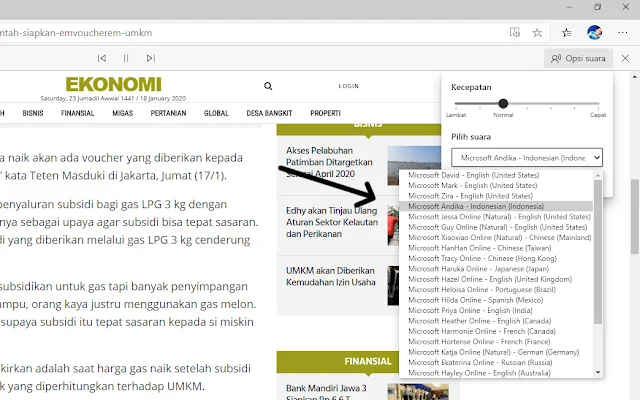
Posting Komentar untuk "Cara Atur Agar Microsoft Edge Berbahasa Indonesia"